从 Power BI Desktop 文件获取数据
![]()
借助 Power BI Desktop,可以轻松处理商业智能任务和报表。 无论你是要连接众多类型的数据源、查询和转换数据、对数据进行建模,还是要生成功能强大的动态报表,你都可以使用 Power BI Desktop 直观、快速地执行商业智能任务。 如果你不熟悉 Power BI Desktop,请参阅 Power BI Desktop 入门。
将数据导入 Power BI Desktop 并生成几个报表后,即可将保存的文件导入 Power BI 服务。
保存文件的位置不同会有所差异
可以在多个位置存储 Power BI Desktop 文件:
本地。 如果你将文件保存到计算机上的本地驱动器中或者组织中的其他位置,则可导入或从 Power BI Desktop 发布文件,以便将其数据和报表导入 Power BI 服务。
文件将保留在本地驱动器上。 整个文件不会移动到 Power BI 中。 在 Power BI 中创建了新语义模型,并且 Power BI Desktop 文件中的数据和数据模型将加载到语义模型中。 如果你的文件有任何报表,则这些报表会显示在你的 Power BI 服务网站中的“报表”下。
OneDrive 工作版或学校版。 到目前为止,要使 Power BI Desktop 中的工作保持与 Power BI 服务同步,最有效的方法是使用 OneDrive 工作版或学校版,并使用与 Power BI 服务相同的帐户登录。 你的工作包括语义模型、报表和仪表板。 由于 Power BI 服务和 OneDrive 都位于云中,因此 Power BI 大约每小时会连接你在 OneDrive 上的文件一次。 如果发现有任何更改,则会在 Power BI 服务中更新语义模型、报表和仪表板。
OneDrive - 个人版。 如果你将文件保存到自己的 OneDrive 帐户,你会像使用 OneDrive 工作版或学校版那样获得很多相同优势。 最大的不同之处在于,当你首次连接至你的文件时,你将需要使用 Microsoft 帐户登录 OneDrive。 此帐户与你用于登录 Power BI 服务的帐户不同。
当使用你的 Microsoft 帐户登录 OneDrive 时,请务必选择“使我保持登录状态”选项。 这样,Power BI 服务就能够大约每小时连接一次你的文件,并确保你在 Power BI 服务中的语义模型保持同步。
SharePoint 团队站点。 将 Power BI Desktop 文件保存到 SharePoint 团队站点与保存到 OneDrive 工作版或学校版的方法大致相同。 最大的区别是你从 Power BI 服务连接到文件的方式。 你可以指定一个 URL 或连接到根文件夹。 你也可设置 Sync 文件夹,该文件夹指向 SharePoint 文件夹。 该文件夹中的文件与 SharePoint 上的文件同步。
精简上传到 Power BI
从 2022 年 11 月开始,向 Power BI 服务上传文件将有一种全新的精简体验。 在要向其中添加文件的工作区中,你会看到“新建”按钮旁边有一个“上传”下拉菜单选项。 你可以使用下拉菜单连接到 OneDrive 工作版或学校版或你有权访问的任何 SharePoint 站点中存储的文件,也可以通过“浏览”菜单选项从计算机上传这些文件。 下图显示了菜单选项。
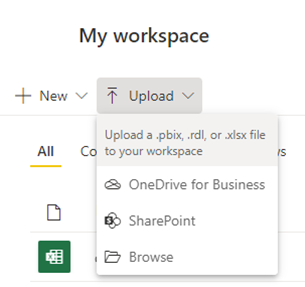
如果选择上传本地文件,则会将该文件的副本添加到工作区。 如果使用 OneDrive 工作版或学校版或 SharePoint 选项,Power BI 服务会创建到该文件的连接,当你在 SharePoint 中对该文件进行更改时,Power BI 服务会大约每小时自动同步这些更改。
除了易于使用之外,以这种方式上传文件的一个好处是,OneDrive 工作版或学校版和 SharePoint 选项使用的文件选择界面与许多其他 Microsoft 产品相同。
你现在只需通过“快速访问”部分或“更多位置”链接选择一个站点,而不必像以前那样将直接 URL 粘贴到给定的 SharePoint 站点。
以这种方式上传 Excel 文件时,工作簿会显示在 Power BI 服务中,就像在 Excel Online 中一样,如下图所示。

如果你没有订阅,OneDrive 工作版或学校版和 SharePoint 选项将被禁用,但你仍然可以在计算机上浏览本地文件。 下图显示了禁用的订阅选项,并突出显示了“浏览”选项。
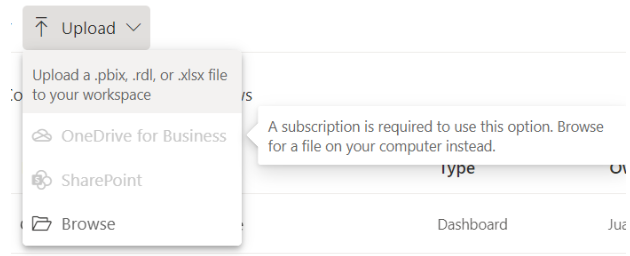
注意
无法从 SharePoint 文档集文件夹或个人 OneDrive 帐户上传文件。
将文件从 Power BI Desktop 发布到 Power BI 服务
从 Power BI Desktop 发布类似于在 Power BI 服务中上传文件。 这两者最初都从本地驱动器导入文件数据,或者连接到 OneDrive 上的文件数据。 但存在不同之处。 如果从本地驱动器上传,则需要频繁刷新数据,以确保数据的联机副本和本地副本彼此都是最新的。
下面介绍了快速操作方法,但也可参阅从 Power BI Desktop 发布以了解详细信息。
在 Power BI Desktop 中,选择“文件”>“发布”>“发布到 Power BI”或选择功能区上的“发布”。
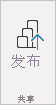
登录 Power BI 服务。 只需要在第一次登录。
完成后,你将获得一个链接,使用该链接将在 Power BI 站点中打开报表。
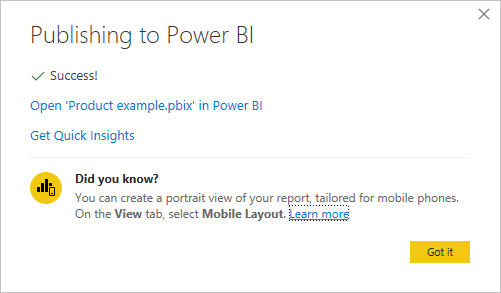
相关内容
浏览你的数据:将文件中的数据和报表导入到 Power BI 服务后,就可以浏览文件了。 如果你的文件中已包含报表,则这些文件将显示在“报表”的导航器窗格中。 如果你的文件仅包含数据,你可以创建新报表;右键单击新语义模型,然后选择“浏览”即可。
刷新外部数据源:如果你的 Power BI Desktop 文件连接到外部数据源,你可以设置计划的刷新,以确保语义模型始终处于最新状态。 在大多数情况下,设置计划刷新很容易,但本文不会进行详细介绍。 若要了解详细信息,请参阅 Power BI 中的数据刷新。